
Thủ thuật về windows xp hay nhất phần 1
lượt xem 31
download
 Download
Vui lòng tải xuống để xem tài liệu đầy đủ
Download
Vui lòng tải xuống để xem tài liệu đầy đủ
Thay đổi value của key Menu ShowDelay thành 00000000 Khởi động lại máy và xem kết quả Tăng tốc khởi động Windows XP Sau một thời gian vọc Windows XP tôi đã tìm ra được một số thư mục có thể xóa được và không ảnh hưởng gì tới Windows mà còn làm Windows khởi động nhanh hơn nhiều. 1.C:\WINDOWS\DOWNLOADED INSTALLATION xóa nó đi không ảnh hưởng gì cả. 2.C:\WINDOWS\DRIVER CACHE (hoặc trong
Bình luận(0) Đăng nhập để gửi bình luận!
Nội dung Text: Thủ thuật về windows xp hay nhất phần 1
- WINXP THËT §¥N GI¶N! NH÷NG THñ THUËT HAY NHÊT I/ CH¸T NHIÒU NICK TRONG YAHOO.COM.VN Start/run/regedit Registry Editor HKET_CURRENT_USER/Software/Yahoo/Pages/Test/ New/String Value b y Plural 1 Tang Toc may tinh: 1)Vao My Computer/Properties/ hoac to hop phim Windown+Pause Advance/Perfontmance/setting/ chon 3 cai cuoi va Smooth-scroll list boxes va Smooth edges of srceen font Tăng tốc Start Menu – Windows XP Chạy Regedit từ Start\Run Tìm đến khóa Hkey_Current_User\Control Panel\Desktop Thay đổi value của key Menu ShowDelay thành 00000000 Khởi động lại máy và xem kết quả Tăng tốc khởi động Windows XP Sau một thời gian vọc Windows XP tôi đã tìm ra được một số thư mục có thể xóa được và không ảnh hưởng gì tới Windows mà còn làm Windows khởi động nhanh hơn nhiều. 1.C:\WINDOWS\DOWNLOADED INSTALLATION xóa nó đi không ảnh hưởng gì cả. 2.C:\WINDOWS\DRIVER CACHE (hoặc trong system32\drivercache) làm giảm quá trình khởi động của XP thì việc gì mà không xóa nó đi. 3.C:\WINDOWS\SYSTEM32\DLLCACHE cũng thế xóa nó còn tiết kiệm được vài trăm MB (chỉ với XP Pro) 4.C:\ WINDOWS\REGISTEREDPACKAGES hãy xóa toàn bộ tệp tin và thư 1 NH÷NG THñ THUËT TRONG WIN XP
- mục trong đó, tốc độ tăng đáng kể. 5.C:\WINDOWS\PREFETCH o xóa hết các tệp tin trong đó tốc độ nhanh hơn khoảng 5->7 giây. 6.C:\WINDOWS\REPAIR cũng không thật cần thiết hãy xóa tất cả những gì trong đó thì tốt hơn. 7.C:\WINDOWS\SYSTEM32\REINSTALLBACKUPS xóa hết nó đi chỉ mất dung lượng mà không được gì. 8. Ngoài ra người nào hay Update XP tren mạng thi trong C:\WINDOWS sẽ tự động tạo ra một thư mục có tên là LASTGOOD thực chất thì thư mục này sao lưu những gì của Windows bao gồm DRIVECACHE, SYSTEM32... xóa nó đi mà không ảnh hưởng gì, tiết kiệm được vài trăm MB đấy 16.Tự đóng những chương trình bị tê liệt (NT -2000-XP) : Tế ậ y sẽ éW ws ự ữ ươ ì ệ( s ). System key : Hkey_Users\.Default\Control panel \Desktop value name : AutoEndTasks data type : reg_sz aa:0 1 ( ươ ứ ớ sa a ). 5.Khởi động và thoát WinXP nhanh hơn : M R s yE : 1.HKEY_LOCAL_MACHINE\SYSTEM\CurrentControlSet\Control\S essionManager\MemoryManagement\ PrefetchParameters. Tìm ế mụ E a P f ằm m ì, ổ thành 5. 2. HKEY_CURRENT_USER\Control Panel\Desktop T ay ổ ủa ky ư sau : Au E Tasks = 1 (mặ 0) HungAppTimeout = 3000 2 NH÷NG THñ THUËT TRONG WIN XP
- M uS wD ay = 0 (mặ 400) Wa T K A Tm u = 200 (mặ 20000) G k y Au E Tasks 1 sẽ ự ộ “ ế” ươ ì a .T ờ a ờ ểk ử ứ ụ ượ mò 200 (mặ ớ 20000). 3. G m ờ a “ ế” ụW ws XP xuố ươ ươ ằ m k y mớ ( k uộ ề ửa sổ .C mu -u ệ N w/S Va u ): WaitToKillServiceTimeout = 200 4. HKEY_LOCAL_MACHINE \SYSTEM\CurrentControlSet\Control T ay ổ ủa k y : WaitToKillServiceTimeout = 200 5. Nếu m y ốm , XP k ộ âu ơ ì ậ ậ u s. K ắ ụ :M HKEY_LOCAL_MACHINE \SOFTWARE\Microsoft\Windows\Current Version\policies\system T 2 DWORD mớ : Sy usMa G uP y Sync usUs G u P y ều au 0. • THOÁT NHANH: Vớ mẹ sau ây, ỉ sau 3 ây, W 2000 sau 2” W ME ỉ 1”. Đ ều y ơk ư sự ậ ếu m ư sau: V S a > Ru , ệ R > OK. Tìm ìm ế ừ k a AutoEndTasks trong HKEY_CURRENT_USER\Control Panel\D sk sửa ffau a u ừ 0 ế 1. X ò m 2 ừ k a ữa, ũ ằm ư mụ y Hu a T m u 3000 Wa k A Tm u í ơ , 3 NH÷NG THñ THUËT TRONG WIN XP
- 200. Cũ ầ sữa m ừ k a (N w S ) ầ HKEY_LOCAL_MACHINE \ SYSTEM\ CurrentCotrolSet \ Control \ Wa T K S T m u = „„ 200‟‟ Đ sy m y . Đặ ệ mẹ yò ể ụ W Mm , W 2000. T W M, a Dw mớ R sy Au E Tasks ớ a u 1 HKEY_CURRENT_USER\Control Panel\Desktop. Ngoài ra thêm 2 N wS ây Hu a T m u ớ a u 5000 Wa k A T m u , a u 3500.Đ y my ,ế x . Tăng tốc độ shutdown Bạn chọn Start/ Run, gõ lệnh regedit rồi nhấn OK hay Enter. Trong cửa sổ Registry Editor, bạn mở dần theo đường dẫn: HKEY_CURRENT_USER \Control Panel\Desktop. - Thay đổi giá trị của các key như sau (bằng cách nhấp chuột phải lên tên từng key, chọn lệnh Modify trên me nu chuột phải, điền giá trị mới vào hộp Value data của hộp thoại Edit String rồi nhấn OK): AutoEndTasks=1(mặt định =0) HungAppTimeout=5000 MenuShowDelay=00000000 (mặc định là 400) WaitToKillAppTimeout=4000 (mặc định là 20000) WaitToKillServiceTimeout=4000 (mặc định chưa có) - Giá trị key AutoEndTasks là 1 sẽ tự động “giết” các chương trình đang treo cho bạn. Thời gian chờ để khử các ứng dụng được giảm còn 4000 (mặc định tới 20000). - Bạn cũng cần giảm thời gian “giết” các dịch vụ Windows XP xuống tương đương. Nhưng cần phải tạo thêm key này bằng cách click chuột phải lên nền cửa sổ bên phải. Chọn trong menu pop -up lệnh New/String Value. Nhấp chuột phải lên key mới xuất hiện có tên “New Value #1”, chọn Rename và đổi thành WaitToKillServiceTimeout. Nhấp chuột phải lên tên này, chọn Modify và xác lập giá trị Value data của nó thành 4000, nhấn OK. - Sau đó, bạn “xử” tiếp cái khoản thứ hai. Mở theo đường dẫn: HKEY_LOCAL_MACHINE\SYSTEM\CurrentControlSet\Control - Nhấp chuột phải lên tên WaitToKillServiceTimeout, chọn Modify và xác lập giá trị của nó là 4000, nhấn OK. 4 NH÷NG THñ THUËT TRONG WIN XP
- - Thoát khỏi Registry Editor và restart lại máy cho các giá trị mới có hiệu lực. 4.Tắt chức năng System Restore : M Sys m P s\ Sys m R s .T ộ Sys m Rs , u k ểm mụ Tu ff Sys mR s a s(ắ ứ ă ụ ồệố ổ ĩa). N OK Chống treo máy khi khởi động Nếu hệ thống của bạn thường bị treo khoảng 2 đến 3 phút mỗi khi khởi động, bạn không thể nhấn vào nút Start hay trên Taskbar, đó là do một dịch vụ của Windows (Background Intelligent Transfer) đang hoạt động ở nền của Windows. Để khắc phục tình trạng này, bạn có thể làm như sau: Vào Start – Run, gõ “msconfig” (không dấu ngoặc kép) và click OK. Hộp thoại System Configuration Utility xuất hiện, chọn thẻ Services. Tìm đến dịch vụ “Background Intelligent Transfer” và khoá lại bằng cách bỏ chọn nó. Nhấn OK và restart lại máy để thực hiện thay đổi. Xóa các tập tin, thư mục tạm của Windows Xóa thư mục tạm của Windows (Trong ổ C:\WINDOWS\Prefetch hoặc vào Start – Run, gõ Prefetch) mỗi 3 tháng. Windows XP lưu trữ những dữ liệu, chương trình được sử dụng thường xuyên trong một thư mục tạm (Prefetch Folder), việc này giúp dữ liệu hay chương trình được tải nhanh chóng khi cần. Nhưng đôi khi, thư mục này sẽ quá tải do nhiều dữ liệu và chương trình không được dùng tới, và điều này lại làm cho hệ thống của bạn trở nên ì ạch. Những tập tin trong thư mục này không chứa những gì quan trọng và an toàn để xóa. Thủ thuật bảo vệ và tăng tốc ổ cứng trên Win XP 5 NH÷NG THñ THUËT TRONG WIN XP
- Ổ cứng máy tính của bạn bị mất hay bị nhiễm virus khiến cho hệ điều hành Windows không thể khởi động được. Vậy bạn đã có công cụ nào giúp bạn có thể lấy lại dữ liệu một cách nhanh chóng chưa hay giúp bạn tăng tốc ổ cứng chưa? Khôi phục đơn giản W indows Recovery Console (WRC) trong W indows XP thực sự là một công cụ rất an toàn hiệu quả và dễ sử dụng. Đây là một công cụ chạy trên một môi trường khá giống với DOS, cho phép bạn có thể sao chép dữ liệu tệp tin, sửa chữa những lỗi trong phần khởi động (boot sector)… mà không cần phải khởi động hệ điều hành. Lấy ví dụ, nếu W indows của bạn không thể khởi động bạn có thể khởi động WRC và sử dụng tính năng sửa chữa lỗi khởi động hoặc dùng lệnh “fixmbr” với hy vọng sẽ sửa được mọi lỗi phát sinh. Để khởi động Recovery Console, bạn hãy đưa đĩa CD cài đặt Windows XP vào ổ CD rồi khởi động lại máy tính – chú ý bạn phải chắc chắn máy tính của bạn có thể khởi động từ ổ CD. Khi trình cài đặt Windows XP xuất hiện bạn hãy bấm phím R để khởi động ứng dụng. Khi bạn thấy hiện ra “Windows NT Boot Console Command Interpreter” thì hãy bấm phím số 1 hoặc bất kỳ phím gì mà bản cài đặt hệ điều hành của bạn gợi ý ra rồi sau đó bấm phím Enter, nhập mật khẩu đăng nhập Administrator. W RC sử dụng nhiều lệnh tương tự như trong Command Prompt. Bạn hoàn toàn có thể sử dụng các lệnh như attrib, cd, copy, del, dir, exit, md, ren, rd, set, và type tương tự như trong DOS. Tuy nhiên, Recovery Console vì mục đích bảo mật nên thường không cho phép bạn có quyền truy nhập vào một số thư mục trên ổ cứng của bạn. Nếu bạn không gỡ bỏ những hạn chế này trước – nên gỡ bỏ khi hệ điều hành của bạn còn đang hoạt động bình thường – thì sẽ khó có thể thực hiện việc sao chép hay bất kỳ tác vụ nào với những thư mục này. Để gỡ bỏ những hạn chế này bạn hãy thực hiện tác vụ sau khi hệ điều hành của bạn còn hoạt động bình thường. Bạn vào trình quản lý Local Security Settings bằng cách vào Run và nhập lệnh “secpol.msc” hoặc vào Start | Setting | Control Panel | Administrator Tools | Local Security 6 NH÷NG THñ THUËT TRONG WIN XP
- Settings, sau đó chuyển đến mục Security Settings | Local Policies | Security Options, nhắp đúp chuột lên mục Recovery Console: Allow floppy copy and access to all drives and all folders item rồi chọn Enabled là xong. Lần khởi động kế tiếp nếu Windows không khở động thì bạn hãy khởi động WRC rồi nhập vào dòng lệnh “set AllowAllPaths = true” rồi ấn Enter. Tăng tốc ổ cứng và giảm nguy cơ hỏng hóc Khi mà ổ cứng của ngày càng đầy lên, hệ điều hành sẽ “nhét” những tệp tin dữ liệu mới lên ổ cứng vào bất kỳ chỗ nào còn khoảng trống. Đôi khi khi có những tệp tin sẽ bị chia ra thành rất nhiều những phần nhỏ khác nhau để cho phù hợp với dung lượng k hoảng trống còn lại trên ổ đĩa. Nếu có quá nhiều tệp tin bị chia nhỏ - hay còn gọi là phân mảnh – thì không những ổ cứng của bạn mà cả hệ điều hành của bạn đều sẽ bị chậm đi rất nhiều không những thế mà còn tăng nguy cơ bị mất dữ liệu. Giải pháp ở đây là bạn có thể sử dụng công cụ dọn phân mảnh của hệ điều hành Disk Defragmenter bằng cách vào Start | All Programs | Accessories | System Tools rồi chọn ổ đĩa bạn muốn “dọn dẹp” nhấp Ok rồi ngồi chờ. Tuy nhiên, có một số tệp tin mà bạn không thể di chuyển được trong quá trình thực hiện dọn dẹp phân mảnh ổ cứng. Những tệp tin này vẫn bị phân mảnh ngay cả sau khi bạn đã chạy Disk Defragmenter. Hầu hết các tệp tin dữ liệu này là Master File Table (MFT) hoặc SWAP (RAM ảo). Cách duy nhất là dọn dẹp các tệp tin SWAP là phải xoá những tệp tin này trước khi sử dụng công cụ Disk Defragmenter – tuy nhiên bạn hãy cẩn thận chắc chắn rằng hệ thống của bạn có ít nhất 256MB RAM thì mới có thể bỏ tệp tin SWAP đi được. Để bỏ tệp tin SWAP bạn hãy vào Control Panel | System | Advanced tab | Performance Settings | Advanced tab | Change. Tại mục Virtual Memory bạn chọn “No paging file” nhắp vào Set rồi OK là xong. Giờ bạn hãy thực hiện công việc dọn dẹp phân mảnh ổ cứng. Sau khi đã dọn dẹp xong bạn hãy vào lại mục Virtual Memory thiết lập thông số cho RAM ảo của bạn. Tăng RAM ảo có thể giúp hệ thống của bạn tăng tốc. Nếu còn dư ổ cứng thì bạn hãy đặt Initial size là 500Mb và Maximum size là 2048MB thì không những ổ cứng mà cả những tệp tin MP3 sẽ nghe hay hơn rất 7 NH÷NG THñ THUËT TRONG WIN XP
- nhiều. Còn đối với những tệp tin MFT - những tệp tin hệ thống chỉ có mặt trên các ổ cứng định dạng NTFS – thì không thể di chuyển được. Khi mà ổ cứng của bạn lưu càng nhiều dữ liệu thì các tệp tin MFT cũng tăng dung lượng và bị phân mảnh. Tuy nhiên, nói như thế không có nghĩa là bạn không thể di chuyển được chúng, một thủ thuật sửa Registry sẽ giúp bạn giải quyết được vấn đều này. Bạn vào Run và gõ lệnh regedit để mở trình biên tập Registry. Sau khi trình biên tập Registry khởi động bạn hãy tìm đến khoá HKEY_ LOCAL_MACHINE\SYSTEM\CurrentControlSet\Control\Filesystem rồi nhắp đúp lên khoá NtfsMftZoneReservation bên phía tay phải và nhập giá trị trong khoả từ 2 đến 4 vào đó – giá trị mặc định là 1 tương đương với 12,5% dung lượng ổ cứng dành cho tệp tin MFT, giá trị 2-3 là là từ 25- 37,5% và 4 là 50%. Đóng trình biên tập Registry rồi khở động lại hệ thống của bạn. Tìm kiếm sự đơn giản Ổ cứng của bạn sẽ thực sự chạy nhanh và ổn định hơn rất nhiều nếu còn nhiều khoảng trống. Bạn đã back-up lại dữ liệu, mã hoá và tối ưu hoá dữ liệu của mình nhưng vẫn còn có nhiều việc phải làm. Việc thứ nhất là dọn dẹp mọi chương trình ứng dụng không cần thiết, dọn dẹp những phần mềm gián điệp nguy hiểm, virus máy tính… Tiếp theo là việc dọn dẹp những tệp tin dữ liệu không cần thiết trên các ổ cứng. Bạn hãy vào Start | All Programs | Accessories | System Tools | Disk Clean-up để bỏ hết những tệp tin thừa, tệp tin tạm thời,… Qua bài viết này chúng tôi chỉ xin đề cập đến ở đây những khía cạnh cơ bản nhất giúp bạn có thể tăng tốc phần nào hệ thống và bảo vệ dữ liệu cũng như ổ cứng của bạn. 6.Tăng sức hoạt động cho bộ nhớ: ệ ệ ộ ủa ộ ớ ể m ượ mộ ơ ằ ă kô ệố ù ổ ĩa ứ mộ ớ ệm. ư u y ự sự ữu í ếu ộ 8 NH÷NG THñ THUËT TRONG WIN XP
- ớ ừ 256m . ụ ể ắ ( sa ) ứ ă ự a ớ Pa Ex u . sẽ ă ệ uyể ku ự a ớ( a s ) ừ RAM sa HDD. ậ sự, ếu ộ ớ ừ 256MB , sẽ ợk ữ ữ ệu ủa mì RAM ể ệố ộ xử ý ờ m ượ số ượ f ổ (swa ) trên HDD. mụ Ru m uSa , õ OK. key: HKEY_LOCAL_MACHINE/SYSTEM/currentControlSet/control/sessi on Manager/Memory Management. key m "xử" : D sa Pa Ex u .m fy mặ ủa 0 1 ( ữ ệu sẽ ượ ữ RAM). kế qu sẽ : "D sa Pa Ex u "= w :00000001. ũ ừ í y, ểă ườ ộ ớ ệm ệ ố System Ca ể â XP (k ) ể ượ Ram ủa . sẽ ệ kể ộ ủa ệ ồ ì NT k sẽ uô uô ằm ay RAM. sẽ dành 4MB RAM cho nhân này. ể m ều , xử k y : La Sys mCa . mod fy ủa ừ 0 ( ếu y ư ậy) 1. kế qu sẽ : "La Sys mCa "= w :00000001 Thủ thuật 11: Thiết đặt lại bộ nhớ ảo Cho dù bạn có bao nhiêu RAM đi nữa thì Windows vẫn tạo ra thêm bộ nhớ ảo (paging files) trên đĩa cứng để tối ưu hóa hoạt động của hệ thống. Tối ưu hóa các file paging bằng cách cố định dung lượng sẽ làm cho tốc độ tìm dữ liệu trên đĩa cứng nhanh hơn, HĐH cũng không phải đặt lại dung lượng bộ nhớ ảo, giảm thiểu quá trình phân mảnh, và tiết kiệm được đĩa cứng. Để biết bạn cần dành bao nhiên megabyte cho bộ nhớ ảo, bạn hãy chạy 9 NH÷NG THñ THUËT TRONG WIN XP
- một số chương trình thường dùng, rồi mở Task Manager (nhấn Ctrl - Alt - Del), nhấn vào nhãn Performance, và xem số megabyte ở khung Commit Charge là bao nhiêu. Đây là số lượng bộ nhớ mà hệ thống của bạn cần lúc này. Dung lượng bộ nhớ ảo tối thiểu sẽ là số megabyte này cộng thêm với 32 MB (nhưng nhiều người cộng thêm với 64 MB). Thiết đặt hợp lý nhất là dung lượng tối thiểu và tối đa của bộ nhớ ảo phải bằng nhau để XP không đặt lại dung lượng bộ nhớ này nữa. Để thực hiện việc đặt lại dung lượng bộ nhớ ảo, bạn nhấn chuột phải vào My Computer, chọn Properties - nhãn Advanced - nhấn vào Settings của khung Performance - chọn Advanced trong hộp thoại Performance Options. Bạn nhấn tiếp vào nút Change - chọn ổ đĩa thích hợp - nhập dung lượng bộ nhớ ảo tối thiểu và tối đa, rồi nhất Set. Bạn lặp lại các bước nêu trên với các ổ đĩa còn lại và các thay đổi sẽ có hiệu lực sau khi hệ thống khới động lại. 14. Không cho phép Windows lưu trữ các file DLL trong bộ nhớ : Tếậ y ý ĩa ệă ố ệ ố ì sau k ự ệx mỗ ụW ws ườ ố kể mộ ượ ộ ớ. T ủ uậ y sẽ ô ệu í ă ưu f DLL ủa w ws. System key : Hkey_Local_Machine\Software\Microsoft\Windows\Currentversio n\Explorer\a waysU a D (k a yk ô sẵ , ằ w>k y ậ ka . Va u am : fau ( ữ ệu y ượ mặ ố ớ mỗ khóa) Datatype : reg_sz (string value) Data : "1" ( a u y ké ) 10 NH÷NG THñ THUËT TRONG WIN XP

CÓ THỂ BẠN MUỐN DOWNLOAD
-

'Dựng' tường lửa tích hợp sẵn trong Windows XP
 3 p |
3 p |  316
|
316
|  91
91
-

20 thủ thuật hay nhất cho menu Start và Taskbar trong Windows 7
 6 p |
6 p |  167
|
167
|  33
33
-

20 điều bạn chưa biết về windows XP
 3 p |
3 p |  103
|
103
|  17
17
-

Tìm hiểu thêm về thanh Taskbar độc đáo trong Windows 7
 7 p |
7 p |  175
|
175
|  17
17
-

Thủ thuật tạo đĩa cứu hộ windows XP trên đĩa CD
 10 p |
10 p |  156
|
156
|  15
15
-

Cập nhật hệ điều hành Windows, nên hay không?
 8 p |
8 p |  180
|
180
|  15
15
-
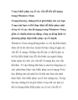
5 mẹo khắc phục sự cố các vấn đề kết nối mạng trong Windows Vista
 19 p |
19 p |  98
|
98
|  11
11
-

Thủ thuật về tắt máy tính từ menu chuột phải trên Windows 8
 9 p |
9 p |  100
|
100
|  11
11
-

Khắc phục lỗi thiếu file iertutil.dll trong Windows XP
 3 p |
3 p |  108
|
108
|  10
10
-

Thủ thuật biến giao diện Windows XP thành Windows Vista
 5 p |
5 p |  98
|
98
|  9
9
-

Tự tay bào chế những phiên bản Windows làm của riêng mình
 15 p |
15 p |  104
|
104
|  8
8
-

Tổng hợp rất nhiều thủ thuật của Windows XP
 21 p |
21 p |  113
|
113
|  8
8
-

Microsoft khởi động kế hoạch cho XP về nghỉ hưu
 5 p |
5 p |  71
|
71
|  7
7
-

Loại bỏ hộp thoại Error Reporting trong windows XP
 4 p |
4 p |  113
|
113
|  7
7
-

Windows 8 và những thay đổi mới
 8 p |
8 p |  126
|
126
|  7
7
-

Hãy cho Vista một cơ hội khẳng định mình
 5 p |
5 p |  91
|
91
|  6
6
-

Cách chọn hệ điều hành của bạn Vista hay XP?
 14 p |
14 p |  87
|
87
|  5
5
Chịu trách nhiệm nội dung:
Nguyễn Công Hà - Giám đốc Công ty TNHH TÀI LIỆU TRỰC TUYẾN VI NA
LIÊN HỆ
Địa chỉ: P402, 54A Nơ Trang Long, Phường 14, Q.Bình Thạnh, TP.HCM
Hotline: 093 303 0098
Email: support@tailieu.vn








